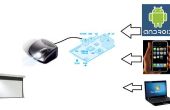Paso 3: Configurar el servidor VNC para conectar Raspberry Pi para pantalla de laptop
Si tienes una pantalla HDMI: usar la pantalla HDMI conectada en su pi, debe instalar servidor VNC en frambuesa pi. Abra el LX-Terminal y escriba los comandos siguientes para instalar VNC:
actualización de $ sudo apt-get
$ sudo apt-get install tightvncserver
Si no tienes una pantalla HDMI: Si no tienes una pantalla para una configuración de tiempo, entonces no hay necesidad de preocuparse. Instale masilla según su configuración de windows y a través de SSH se puede conectar con el pi de frambuesa. Y, como usted consigue el acceso de su pi terminal, los mismos comandos que el anterior para instalar VNC. A partir del servidor VNC Pi: para arrancar el VNC, escriba el siguiente comando en la terminal SSH:
$ vncserver: 1
Se le pedirá que introduzca y confirme una contraseña. Esto se pedirá sólo una vez, durante la primera instalación de tiempo. Introduzca una contraseña de 8 dígitos. Tenga en cuenta que se trata de la contraseña que debe usar para conectarse remotamente el Raspberry Pi. También se le pedirá si quiere crear una contraseña separada de "sólo lectura" – no decir (n). Yippeee:).. .el VNC server es ahora en su Pi y así podemos intentar conectarse a él. Pero primero debemos cambiar el portátil desde el que queremos controlar el pi. Luego configurar un cliente VNC para conectar con el pi.